
Yurko Brovko
0
5291
1457
Google Chromecast er en fantastisk mediastreaming-enhet, og mens Google-medie-apper som YouTube støtter enheten, gjør ikke mediasenter-apper som Kodi det. Så hvis du liker å se på innhold på Kodi og vil streame Kodi til Chromecast, er det ingen naturlig måte. Du er imidlertid ikke helt heldig, da det er måter å streame Kodi på Chromecast. Du kan gjøre det via en Android-smarttelefon eller -brett eller til og med din PC eller Mac. Det er tre måter å streame Kodi til Chromecast, og vi viser alle måtene, slik at du kan velge hva som passer deg best. Så uten videre, her er måtene:
Beste metode: Bruke en Android-enhet som kjører Kodi i bakgrunnen
Dette er den beste metoden for å streame Kodis innhold til Chromecast fordi det er lett på Android-enhetens batteri. I denne metoden avspilles streamingvideoen på Chromecast-enheten din selv når enheten er låst, i motsetning til de andre metodene vi har listet opp nedenfor. Dessuten er videostrømmen på Chromecast-tilkoblet TV feilfri i denne metoden. Så, slik gjør du det:
1. For det første må du installere noen få apper på Android-enheten din: Kodi, LocalCast og ES File Explorer (eller hvilken som helst filbehandlerapp som lar deg se skjulte filer).
2. Etter at du har installert alle disse appene, last ned denne .xml-filen kalt PlayerFactoryCore. En gang lastet ned, åpne ES File Explorer og gå til hamburgernavigeringsskuffen og trykk på “Innstillinger”. I “Skjerminnstillinger", muliggjøre "Vis skjulte filer“.
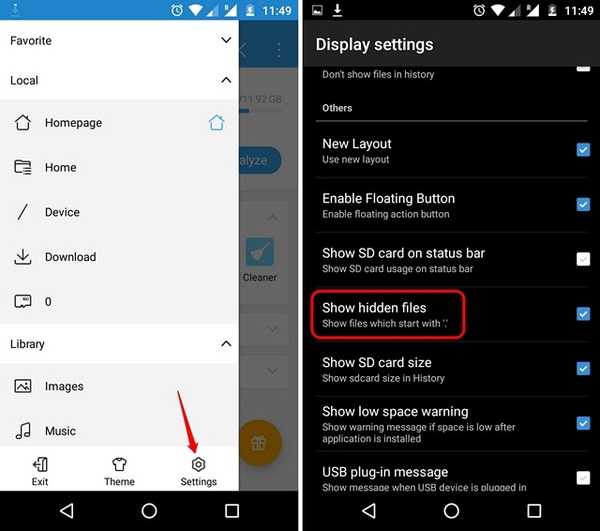
3. Gå deretter til “Nedlastinger-Mappen og finn & kopier PlayerFactoryCore.xml-filen du lastet ned. Lim inn filen i Android-> Data-> org.xbmc.kodi-> filer ->. Kodi-> userdata-mappen.
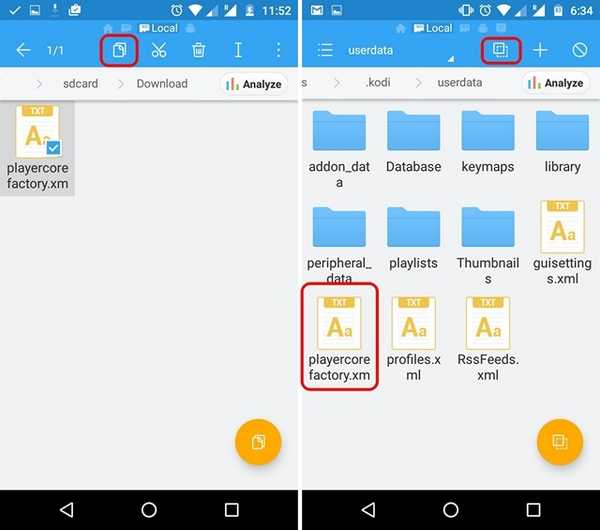
4. Etter at du har limt inn filen, åpne Kodi-appen og spille hvilken som helst video. Hvis du har flere casting-apper installert, vil Android be deg velge en app, velg “LocalCast”. Hvis du ikke har noen andre casting-apper enn LocalCast, vil den automatisk laste inn Kodi-videoen du valgte.
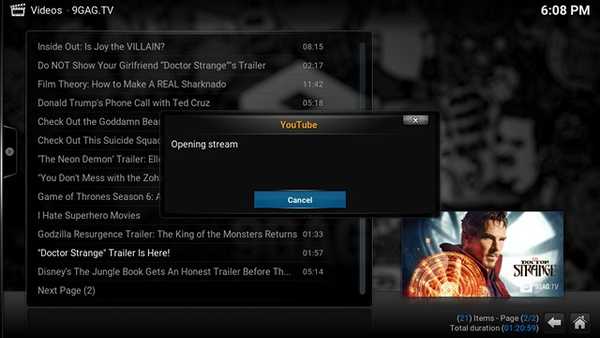
5. Deretter, Velg Chromecast-enheten din og så hit Play, som skal spille av Kodi-videoen din på Chromecast-tilkoblet TV-en.
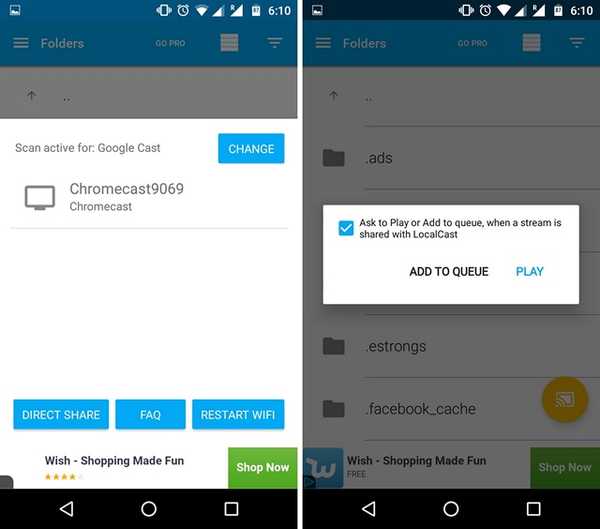
Merk: Hvis du vil legge til flere videoer i spillelisten, bruker du bare “Legg til i kø”Alternativet.
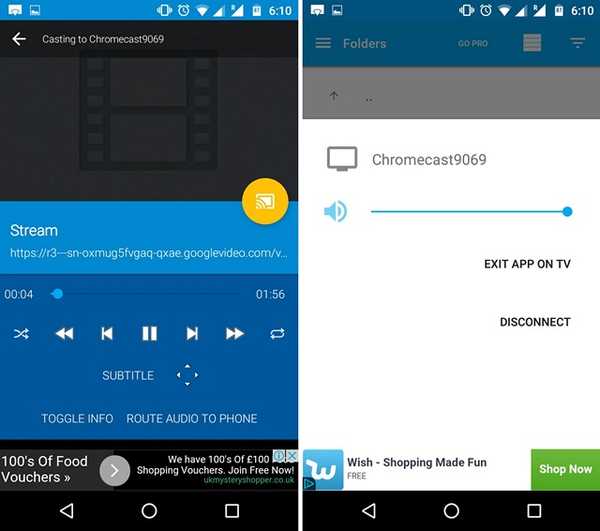
Du kan da enkelt minimere LocalCast-appen og låse Android-enheten mens du ser på videoen enkelt på Chromecast-enheten din. Ganske enkelt, ikke sant?
Metode 2: Bruke Chromecast-appen på Android-enheten din
En annen veldig enkel metode for å streame Kodi til Chromecast er ved å bruke skjermspeilfunksjonen på Google Cast-appen på din Android-smarttelefon. Slik kan du gjøre det:
1. Du må installere Kodi og den offisielle Google Cast-appen på Android-enheten din for denne metoden.
2. Åpne Google Cast-appen og trykk på hamburgermeny øverst til venstre og treff på “Cast skjerm / lyd”Alternativet. Du bør deretter få en melding om at "Skjermstøpingen er ikke optimalisert for denne enheten; opplevelsen din kan variere ”. Ignorer det og velg “OK“.
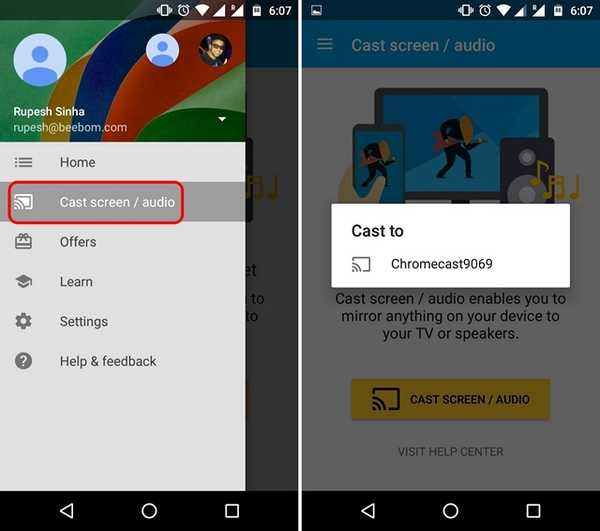
3. Deretter søker appen på Chromecast-enheter, Velg Chromecast-enheten din og enhetens grensesnitt skal speiles mot Chromecast-tilkoblet TV-en.
4. Nå, åpne Kodi og spill av hvilken som helst video du ønsker. Videoen skal deretter begynne å spille på både Android-enheten din og TV-en.
Merk: Mens denne metoden fungerer og lar deg streame Kodi til Chromecast, er den ikke virkelig gjennomførbar, med tanke på at du ikke kan låse telefonen eller ta noen anrop eller gjøre noe for den saks skyld på Android-enheten din. I vår test var videoavspillingen perfekt jevn på Android-enheten vår, men strømmen til Chromecast var ganske laggy.
Metode 3: Bruke Chromecast-appen på din PC eller Mac
Denne metoden er veldig lik den forrige metoden, siden du kan bruke Google Cast-utvidelsen på Chrome for å speile hele PC-en din til en Chromecast-tilkoblet TV eller skjerm. Så, slik kan du streame Kodi til Chromecast ved hjelp av en PC:
1. Installer Kodi-klienten på din PC eller Mac. Sørg også for å installere Chrome sammen med Google Cast Chrome-utvidelsen.
Merk: Windows-brukere må kanskje installere Chromecast-oppsettklienten hvis du kobler til Chromecast for første gang.
2. Deretter, fyrer opp Chrome og Klikk på Google Cast-utvidelsen og du bør se et alternativ kalt “Cast denne fanen til…”. Ved siden av vil du se en veldig liten nedtrekks knapp, klikk på det. I menyen, klikk alternativet til “Cast skjerm / vindu (eksperimentelt)“.
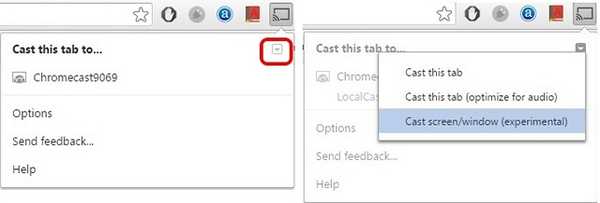
3. Da får du alternativene til å dele din “Hele skjermen”Eller de forskjellige fanene åpnes i Chrome. Velg hele skjermen.
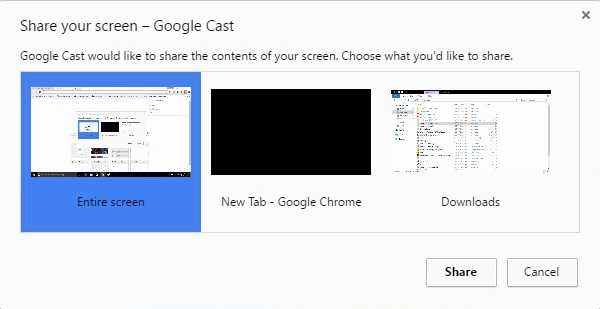
4. Nå er det bare å åpne Kodi og spille av hvilken som helst video du ønsker, og den skal avspilles på både PC-en og Chromecast-tilkoblet TV med letthet.
I likhet med forrige metode, må du holde Kodi-klienten i gang i forgrunnen på din PC. Du kan tydeligvis ikke slå av eller låse PCen eller Mac-en. Så ikke den beste metoden, men den fungerer hvis du må vise frem en presentasjon eller noe annet for et større publikum.
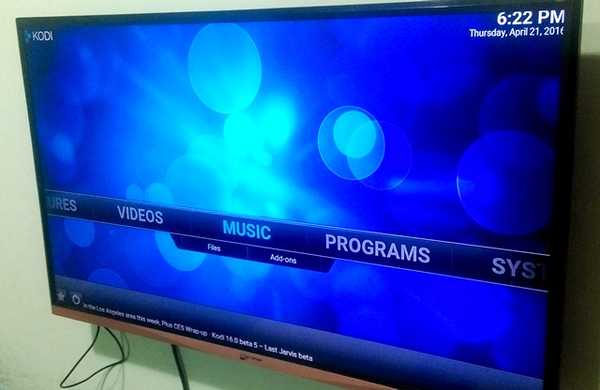
SE OGSÅ: 10 beste Chromecast-alternativer
Alt er klar til å streame favorittvideoene dine fra Kodi til Chromecast?
Selv om alle metodene ovenfor vil fungere, vil vi anbefale den første metoden hvis du vil streame fra en Android-enhet, fordi det er den der avspillingen er feilfri og du kan multitaske på Android-enheten din. Så prøv det ut og gi oss beskjed hvis du får problemer med de nevnte metodene, vi hjelper deg gjerne! Hvis du har en Amazon Fire Stick, kan du også sjekke innlegget vårt om hvordan du installerer Kodi på Amazon Fire Stick.















